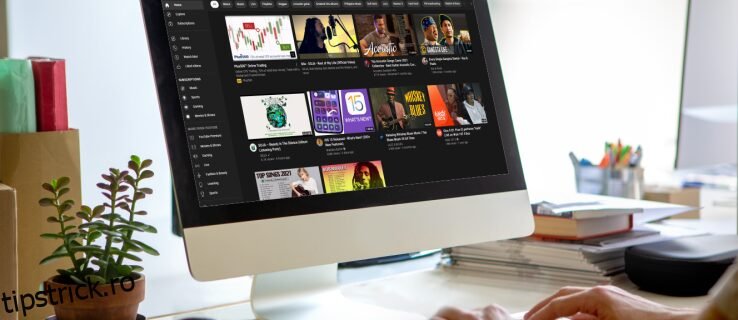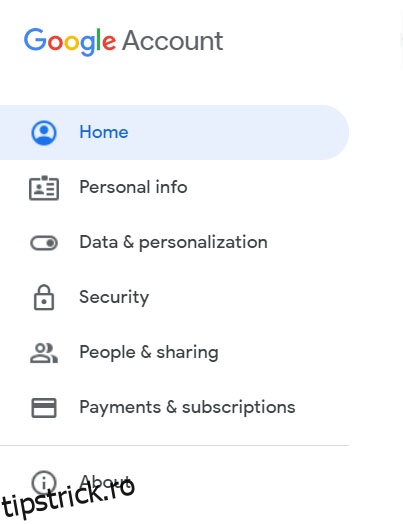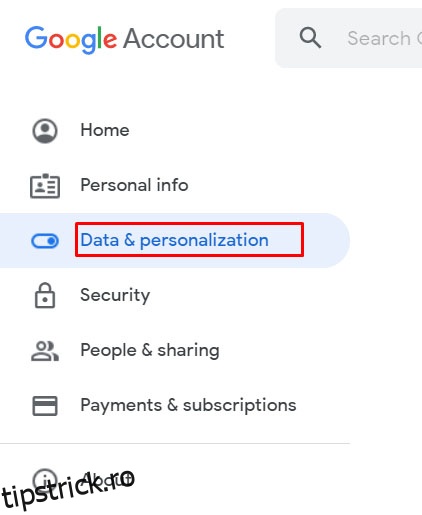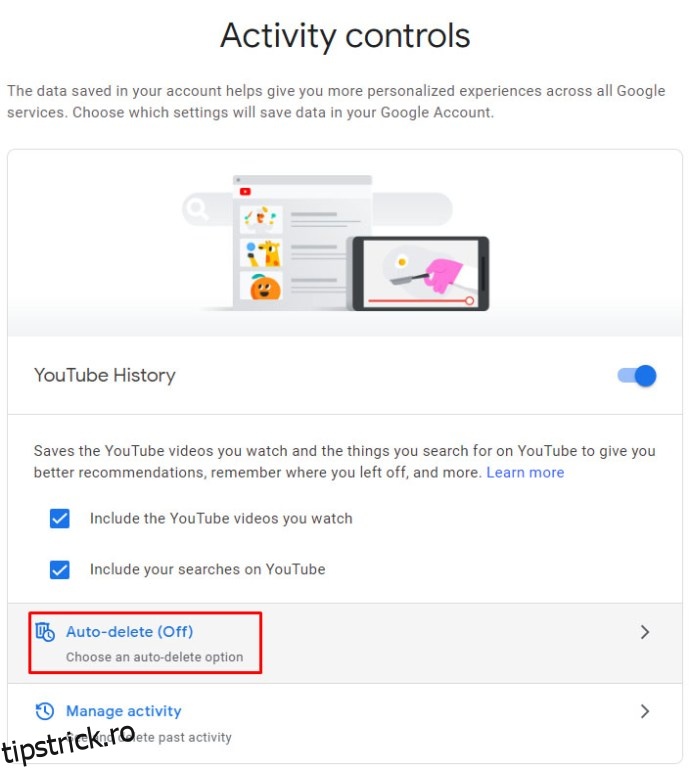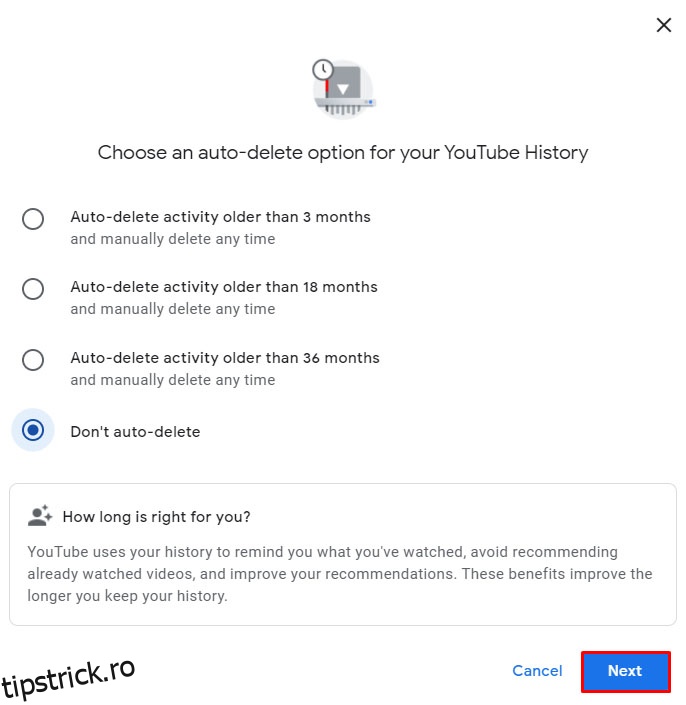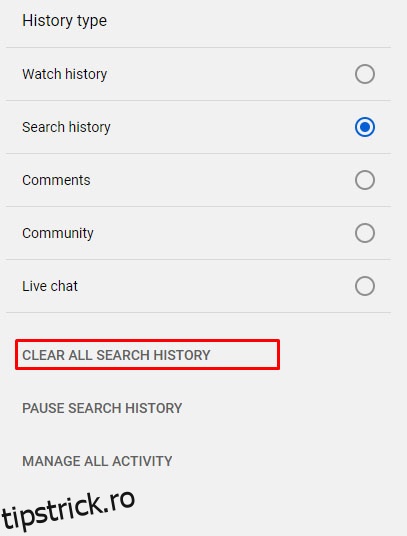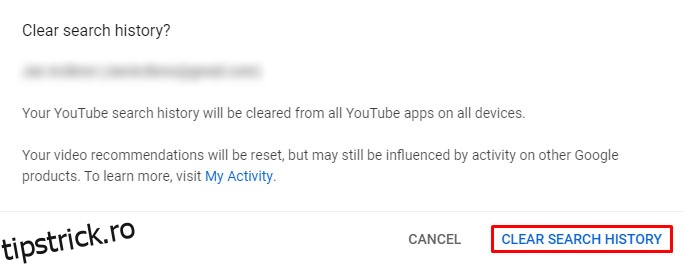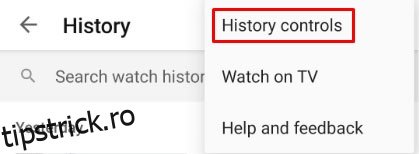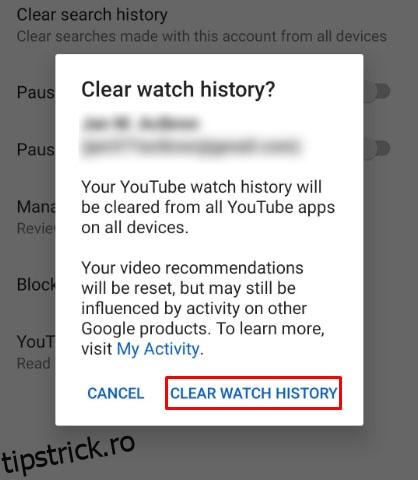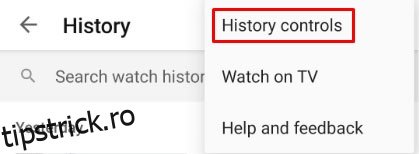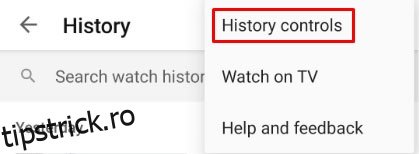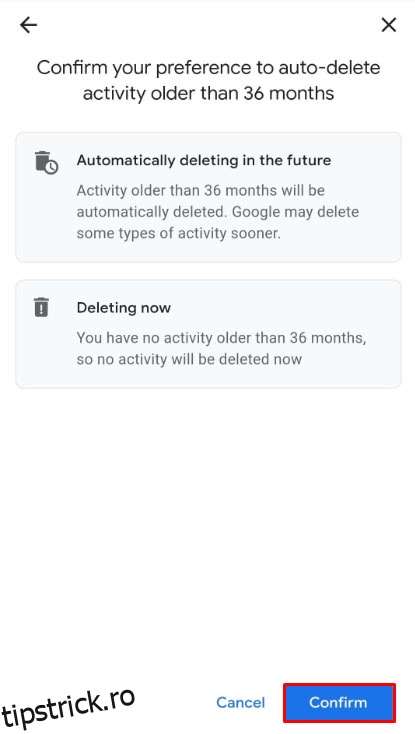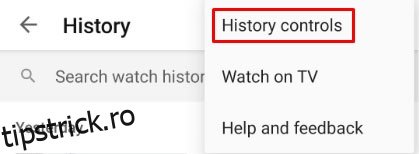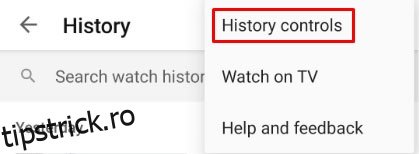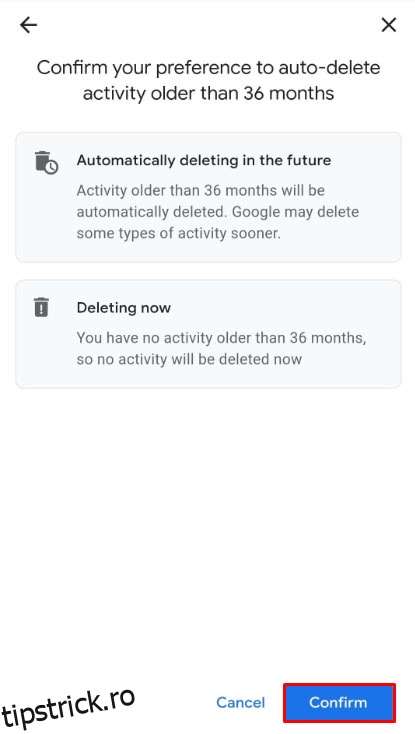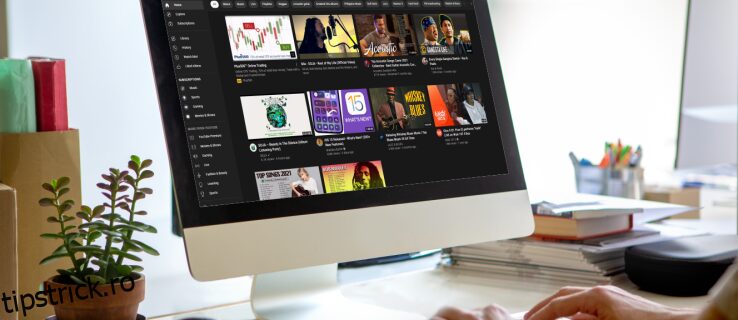Ștergerea istoricului de vizionare este o modalitate bună de a reseta recomandările sau de a șterge fișierele temporare de internet de pe dispozitiv. Indiferent de nevoile dvs. de a șterge istoricul vizionărilor YouTube, este un proces simplu pe care toată lumea ar trebui să-l cunoască.
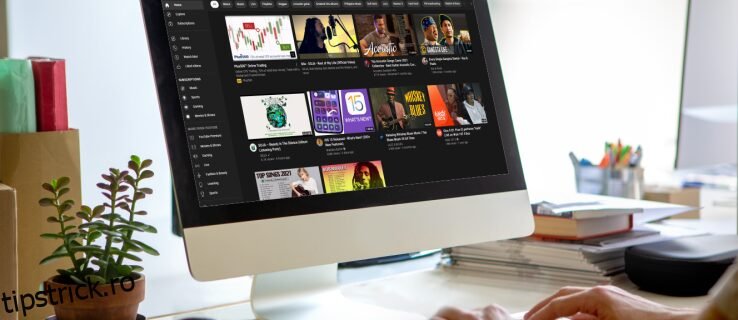
Există mai multe metode pentru a vă șterge Istoricul YouTube, în funcție de platforma pe care o faceți, și le vom detalia aici.
Cum să ștergeți istoricul YouTube pe un computer
Un computer desktop este una dintre cele mai populare platforme pe care vizionați YouTube. Dacă doriți să ștergeți istoricul vizionărilor pe un computer, indiferent dacă este un sistem de operare Windows, Chrome OS sau Mac, urmați instrucțiunile de mai jos:
Eliminarea videoclipurilor individual
Faceți clic pe meniul principal din colțul din stânga sus al paginii YouTube pentru a dezvălui directorul. Aceasta este pictograma cu trei linii de lângă sigla YouTube.
 În meniul din stânga, sub Bibliotecă, faceți clic pe Istoric.
În meniul din stânga, sub Bibliotecă, faceți clic pe Istoric.
 Derulați prin lista de videoclipuri pentru a-l găsi pe cel pe care doriți să îl eliminați din istoric.
Derulați prin lista de videoclipuri pentru a-l găsi pe cel pe care doriți să îl eliminați din istoric.
 Faceți clic pe pictograma X din partea dreaptă sus a videoclipului.
Faceți clic pe pictograma X din partea dreaptă sus a videoclipului.
 Repetați procesul pentru fiecare videoclip pe care doriți să îl ștergeți din înregistrările dvs.
Repetați procesul pentru fiecare videoclip pe care doriți să îl ștergeți din înregistrările dvs.
 Navigați din această pagină după ce ați terminat.
Navigați din această pagină după ce ați terminat.
Ștergeți toate videoclipurile din istoricul căutărilor dvs
Conform instrucțiunilor de mai sus, faceți clic pe Meniul principal pentru a afișa toate selecțiile de directoare disponibile.
 Din nou, faceți clic pe Istoric.
Din nou, faceți clic pe Istoric.
 În meniul din dreapta, dă clic pe Istoricul vizionărilor.
În meniul din dreapta, dă clic pe Istoricul vizionărilor.
 Sub comutatoarele din dreapta, dați clic pe Ștergeți tot istoricul vizionărilor.
Sub comutatoarele din dreapta, dați clic pe Ștergeți tot istoricul vizionărilor.
 Va apărea un mesaj care vă va cere să confirmați selecția. Faceți clic pe Ștergeți istoricul vizionărilor în colțul din dreapta jos al ferestrei pop-up.
Va apărea un mesaj care vă va cere să confirmați selecția. Faceți clic pe Ștergeți istoricul vizionărilor în colțul din dreapta jos al ferestrei pop-up.
 Acum puteți naviga departe de această pagină.
Acum puteți naviga departe de această pagină.
Ștergerea automată a istoricului vizionărilor YouTube
Continuați la Cont Google care este conectat la contul dvs. YouTube pe care doriți să îl gestionați.
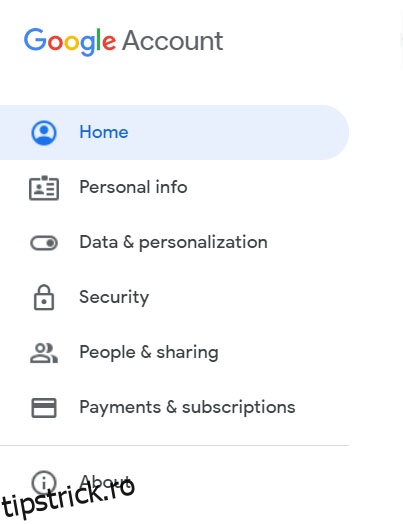 Faceți clic pe Date și personalizare din meniul din stânga sau faceți clic pe linkul Gestionați datele și personalizarea din fila Confidențialitate și personalizare de sub pictograma profilului dvs.
Faceți clic pe Date și personalizare din meniul din stânga sau faceți clic pe linkul Gestionați datele și personalizarea din fila Confidențialitate și personalizare de sub pictograma profilului dvs.
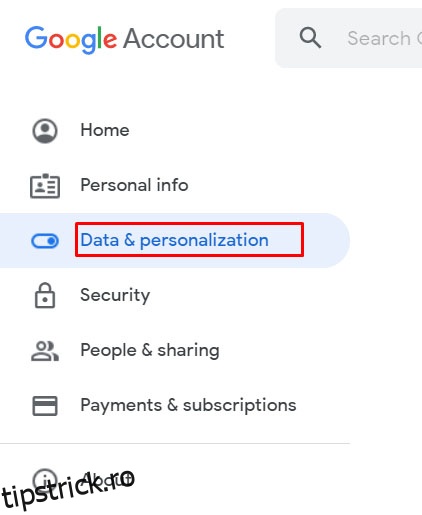 Derulați în jos până când vedeți fila Comenzi activități și faceți clic pe Istoricul YouTube.
Derulați în jos până când vedeți fila Comenzi activități și faceți clic pe Istoricul YouTube.
 Din selecții, faceți clic pe Ștergere automată.
Din selecții, faceți clic pe Ștergere automată.
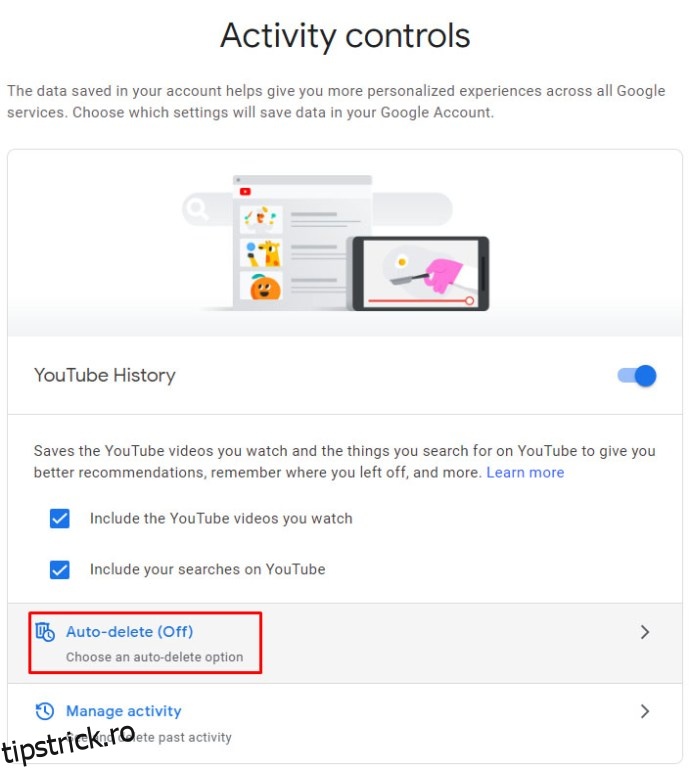 Va apărea o fereastră pop-up care vă va permite să vă schimbați preferințele de ștergere automată. Intervalul disponibil este ștergerea istoricului mai vechi de trei luni, optsprezece luni sau trei ani. Faceți clic pe opțiunea care vi se potrivește cel mai bine pentru a o activa sau dezactiva.
Va apărea o fereastră pop-up care vă va permite să vă schimbați preferințele de ștergere automată. Intervalul disponibil este ștergerea istoricului mai vechi de trei luni, optsprezece luni sau trei ani. Faceți clic pe opțiunea care vi se potrivește cel mai bine pentru a o activa sau dezactiva.
 După ce ați făcut alegerea, faceți clic pe Următorul.
După ce ați făcut alegerea, faceți clic pe Următorul.
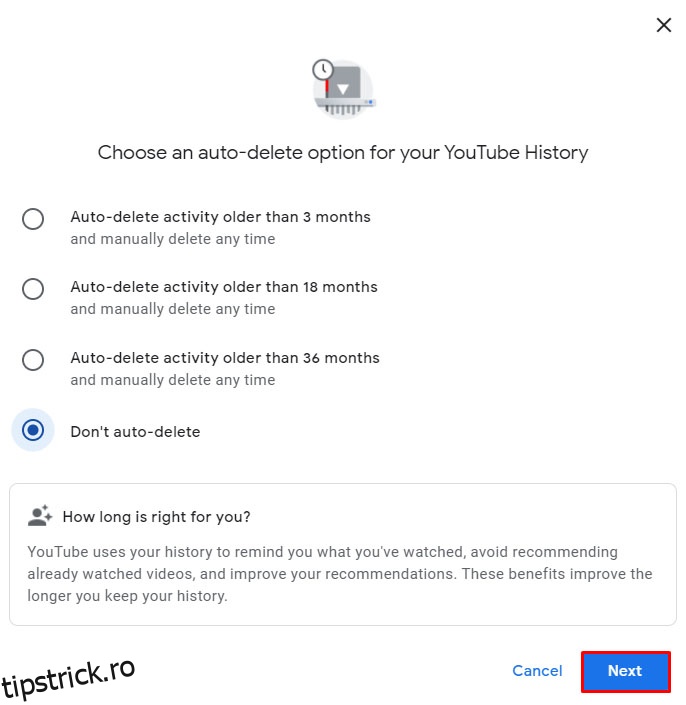 Va apărea o fereastră care confirmă că preferința dvs. a fost salvată, faceți clic pe Am înțeles.
Va apărea o fereastră care confirmă că preferința dvs. a fost salvată, faceți clic pe Am înțeles.
 Acum puteți naviga departe de această pagină.
Acum puteți naviga departe de această pagină.
Ștergerea individuală a istoricului căutărilor
Pe pagina de pornire YouTube, faceți clic pe meniul principal din colțul din stânga sus, făcând clic pe pictograma cu trei linii.
 În meniul din stânga, faceți clic pe Istoric sub fila Bibliotecă.
În meniul din stânga, faceți clic pe Istoric sub fila Bibliotecă.
 În comutatoarele din dreapta, faceți clic pe Istoricul căutărilor.
În comutatoarele din dreapta, faceți clic pe Istoricul căutărilor.
 Derulați prin listă pentru a găsi termenii de căutare pe care doriți să îi ștergeți. Faceți clic pe pictograma X din dreapta fiecăruia pentru a le șterge din înregistrări.
Derulați prin listă pentru a găsi termenii de căutare pe care doriți să îi ștergeți. Faceți clic pe pictograma X din dreapta fiecăruia pentru a le șterge din înregistrări.
 După ce ați terminat, navigați departe de această pagină.
După ce ați terminat, navigați departe de această pagină.
Ștergerea întregului istoric al căutărilor
Treceți la pagina Istoric făcând clic pe pictograma cu trei linii din colțul din stânga sus al paginii de pornire, apoi făcând clic pe Istoric din meniul principal.
 În comutatoarele din dreapta, faceți clic pe Istoricul căutărilor.
În comutatoarele din dreapta, faceți clic pe Istoricul căutărilor.
 Sub comutatoare, faceți clic pe Ștergeți tot istoricul căutărilor.
Sub comutatoare, faceți clic pe Ștergeți tot istoricul căutărilor.
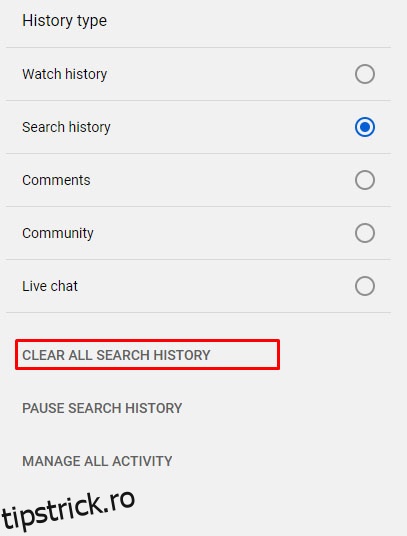 În fereastra pop-up care apare, faceți clic pe Ștergeți istoricul căutărilor.
În fereastra pop-up care apare, faceți clic pe Ștergeți istoricul căutărilor.
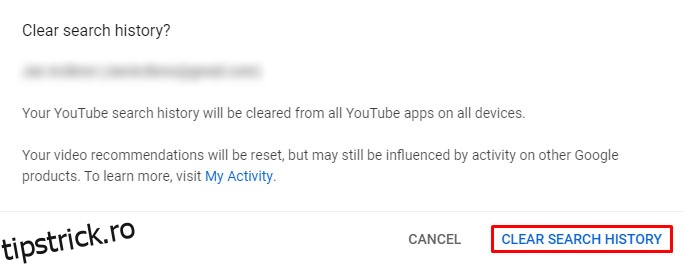 Acum puteți naviga departe de această fereastră.
Acum puteți naviga departe de această fereastră.
Rețineți că ștergerea fie a istoricului de vizionări, fie a căutărilor va afecta recomandările pe care vi le oferă YouTube. Aceasta este efectiv o resetare a preferințelor dvs. de vizualizare și căutare. Este posibil să vedeți în continuare videoclipuri familiare, dar acest lucru va fi fie din cauza locației dvs., fie din cauza altor aplicații Google care sunt conectate la contul YouTube pe care îl utilizați.
Cum să ștergeți istoricul YouTube pe Android
Dacă utilizați un browser web pentru a viziona videoclipuri pe YouTube, atunci puteți șterge istoricul utilizând un browser, urmând instrucțiunile oferite pentru un computer. Pe de altă parte, dacă utilizați o aplicație YouTube mobilă, vă puteți șterge istoricul urmând aceste instrucțiuni:
Ștergerea individuală a istoricului vizualizărilor
Din ecranul de pornire al aplicației mobile YouTube, atingeți pictograma Bibliotecă din dreapta jos.
 Din meniu, atingeți Istoric.
Din meniu, atingeți Istoric.
 Derulați prin videoclipuri pentru a le găsi pe cele pe care doriți să le eliminați din înregistrarea dvs. Dacă ați selectat un videoclip de șters, atingeți pictograma cu trei puncte din dreapta videoclipului.
Derulați prin videoclipuri pentru a le găsi pe cele pe care doriți să le eliminați din înregistrarea dvs. Dacă ați selectat un videoclip de șters, atingeți pictograma cu trei puncte din dreapta videoclipului.
 Din meniul care apare, atingeți Eliminați din istoricul vizionărilor.
Din meniul care apare, atingeți Eliminați din istoricul vizionărilor.
 După ce ați terminat de șters toate videoclipurile pe care le doriți, navigați departe de acest ecran atingând Acasă în stânga jos sau folosind butonul Înapoi de pe dispozitiv.
După ce ați terminat de șters toate videoclipurile pe care le doriți, navigați departe de acest ecran atingând Acasă în stânga jos sau folosind butonul Înapoi de pe dispozitiv.

Ștergerea tuturor istoricului vizualizărilor
Atinge pictograma Bibliotecă din colțul din dreapta jos al aplicației YouTube pentru mobil.
 Atingeți Istoric din meniu.
Atingeți Istoric din meniu.
 Atingeți pictograma cu trei puncte din colțul din dreapta sus al ecranului Istoric.
Atingeți pictograma cu trei puncte din colțul din dreapta sus al ecranului Istoric.
 Din meniul care apare, atingeți comenzile Istoric.
Din meniul care apare, atingeți comenzile Istoric.
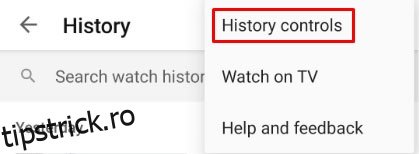 În următorul meniu care apare, atingeți Ștergeți istoricul vizionărilor.
În următorul meniu care apare, atingeți Ștergeți istoricul vizionărilor.
 Va apărea o fereastră pop-up pentru a confirma ștergerea istoricului vizionărilor. Atingeți Ștergeți istoricul vizionărilor.
Va apărea o fereastră pop-up pentru a confirma ștergerea istoricului vizionărilor. Atingeți Ștergeți istoricul vizionărilor.
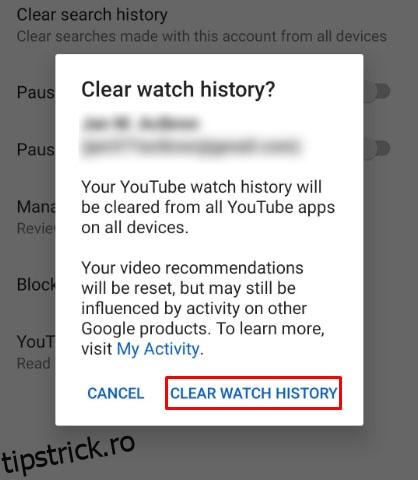 După ce ați terminat, puteți naviga departe de acest ecran atingând pictograma Acasă din stânga jos sau folosind butoanele Înapoi de pe dispozitiv.
După ce ați terminat, puteți naviga departe de acest ecran atingând pictograma Acasă din stânga jos sau folosind butoanele Înapoi de pe dispozitiv.

Ștergerea istoricului căutărilor
Spre deosebire de versiunea pentru computer sau browser, nu există nicio modalitate de a șterge individual căutările din aplicația mobilă. Pentru a șterge toate căutările pe care le-ați făcut, urmați acești pași:
Atingeți pictograma Bibliotecă din colțul din dreapta jos al ecranului de pornire al aplicației YouTube.
 Atingeți Istoric din meniul directorului.
Atingeți Istoric din meniul directorului.
 Atingeți pictograma cu trei puncte din colțul din dreapta sus al ecranului Istoric.
Atingeți pictograma cu trei puncte din colțul din dreapta sus al ecranului Istoric.
 Atingeți comenzile Istoric din meniul drop-down.
Atingeți comenzile Istoric din meniul drop-down.
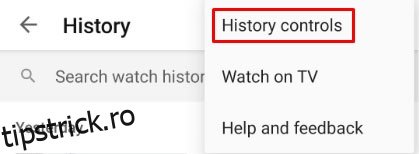 Atingeți Ștergeți istoricul căutărilor din listă.
Atingeți Ștergeți istoricul căutărilor din listă.
 În fereastra care apare, apăsați pe Ștergeți istoricul căutărilor.
În fereastra care apare, apăsați pe Ștergeți istoricul căutărilor.
 Navigați departe de acest ecran fie atingând Acasă în colțul din stânga jos, fie folosind butoanele Înapoi de pe dispozitivul Android.
Navigați departe de acest ecran fie atingând Acasă în colțul din stânga jos, fie folosind butoanele Înapoi de pe dispozitivul Android.

Ștergere automată a istoricului vizualizărilor
Funcția de ștergere automată poate fi accesată și prin intermediul aplicației mobile YouTube, deși vă va redirecționa către o versiune web a contului dvs. Google. Pentru a face acest lucru:
Atingeți pictograma Bibliotecă din colțul din dreapta jos al ecranului de start.
 Atingeți Istoric din listă.
Atingeți Istoric din listă.
 Atingeți cele trei puncte din colțul din dreapta sus al ecranului Istoric.
Atingeți cele trei puncte din colțul din dreapta sus al ecranului Istoric.
 Atingeți comenzile Istoric.
Atingeți comenzile Istoric.
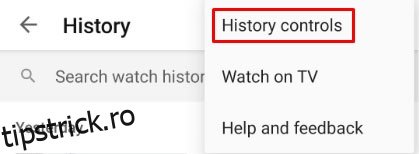 În meniu, atingeți Gestionați toată activitatea.
În meniu, atingeți Gestionați toată activitatea.
 Veți fi redirecționat către pagina Google a contului dvs. YouTube activ curent. Apăsați pe Ștergere automată din listă.
Veți fi redirecționat către pagina Google a contului dvs. YouTube activ curent. Apăsați pe Ștergere automată din listă.
 Alegeți dintre opțiunile date: trei luni, optsprezece luni sau trei ani. După ce ați ales o opțiune, atingeți Următorul.
Alegeți dintre opțiunile date: trei luni, optsprezece luni sau trei ani. După ce ați ales o opțiune, atingeți Următorul.
 Apoi, atingeți Confirmați.
Apoi, atingeți Confirmați.
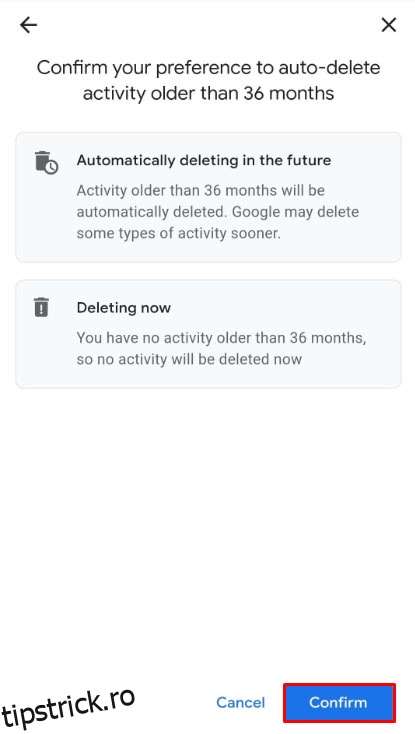 Acum puteți naviga departe de acest ecran.
Acum puteți naviga departe de acest ecran.
Spre deosebire de versiunea pentru computer sau browser, nu există nicio modalitate de a șterge individual căutările din aplicația mobilă. Pentru a șterge toate căutările pe care le-ați făcut, urmați acești pași:
Atingeți pictograma Bibliotecă din colțul din dreapta jos al ecranului de pornire al aplicației YouTube.
 Atingeți Istoric din meniul directorului.
Atingeți Istoric din meniul directorului.
 Atingeți pictograma cu trei puncte din colțul din dreapta sus al ecranului Istoric.
Atingeți pictograma cu trei puncte din colțul din dreapta sus al ecranului Istoric.
 Din nou, atingeți comenzile Istoric din meniul drop-down.
Din nou, atingeți comenzile Istoric din meniul drop-down.
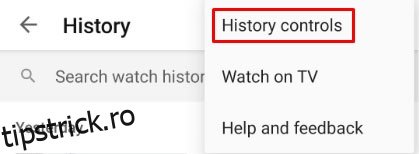 Apoi, apăsați pe Ștergeți istoricul căutărilor din listă.
Apoi, apăsați pe Ștergeți istoricul căutărilor din listă.
 În fereastra care apare, apăsați pe Ștergeți istoricul căutărilor.
În fereastra care apare, apăsați pe Ștergeți istoricul căutărilor.
 Navigați departe de acest ecran fie atingând Acasă în colțul din stânga jos, fie folosind butoanele Înapoi de pe dispozitivul Android.
Navigați departe de acest ecran fie atingând Acasă în colțul din stânga jos, fie folosind butoanele Înapoi de pe dispozitivul Android.

Ștergere automată a istoricului vizualizărilor
Funcția de ștergere automată poate fi accesată și prin intermediul aplicației mobile YouTube, deși vă va redirecționa către o versiune web a contului dvs. Google. Pentru a face acest lucru:
Atingeți pictograma Bibliotecă din colțul din dreapta jos al ecranului de start.
 Atingeți Istoric din listă.
Atingeți Istoric din listă.
 Atingeți cele trei puncte din colțul din dreapta sus al ecranului Istoric.
Atingeți cele trei puncte din colțul din dreapta sus al ecranului Istoric.
 Atingeți comenzile Istoric.
Atingeți comenzile Istoric.
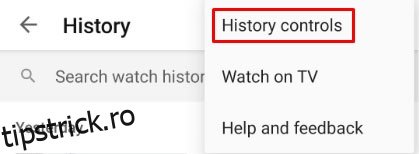 În meniu, atingeți Gestionați toată activitatea.
În meniu, atingeți Gestionați toată activitatea.
 Veți fi redirecționat către pagina Google a contului dvs. YouTube activ curent. Apăsați pe Ștergere automată din listă.
Veți fi redirecționat către pagina Google a contului dvs. YouTube activ curent. Apăsați pe Ștergere automată din listă.
 Alegeți dintre opțiunile date: trei luni, optsprezece luni sau trei ani. După ce ați ales o opțiune, atingeți Următorul.
Alegeți dintre opțiunile date: trei luni, optsprezece luni sau trei ani. După ce ați ales o opțiune, atingeți Următorul.
 Atingeți Am înțeles.
Atingeți Am înțeles.
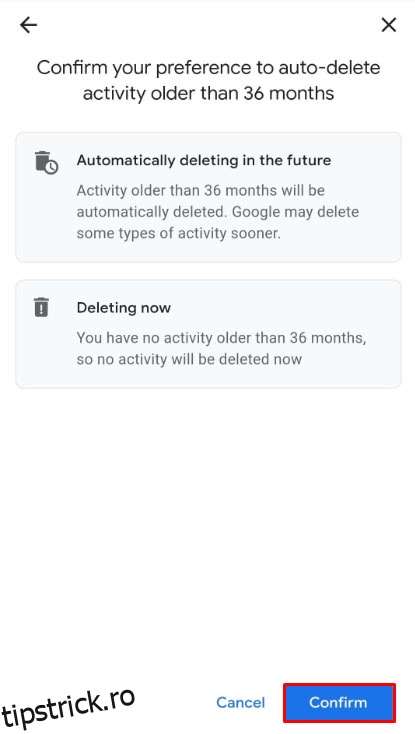 Acum puteți naviga departe de acest ecran.
Acum puteți naviga departe de acest ecran.
Rețineți că va trebui să vă conectați la contul dvs. YouTube pentru a utiliza pe deplin instrumentele pentru a gestiona istoricul vizualizărilor și căutărilor. Dacă ștergeți istoricul vizualizărilor sau istoricul căutărilor din aplicația mobilă, acesta va fi șters din întregul dvs. cont YouTube. Funcția de ștergere automată va fi activată și pentru toate dispozitivele conectate la contul dvs. Google.
Cum să ștergeți istoricul YouTube pe un iPad
Aplicația mobilă YouTube nu depinde de platformă și, prin urmare, funcționează în mod similar indiferent dacă este utilizată pe Android sau pe iOS. Modalitățile de ștergere atât a vizualizării, cât și a istoricului căutărilor sunt aceleași pe un dispozitiv Android ca și pe un iPad. Puteți fie să deschideți YouTube pe un browser web și să continuați conform instrucțiunilor de pe versiunea pentru PC, fie să urmați instrucțiunile prezentate mai sus pentru dispozitivele Android.
Cum să ștergeți istoricul YouTube pe un iPhone
Nu există nicio diferență între versiunea mobilă YouTube pentru iPhone și iPad. Urmați aceleași instrucțiuni ca cele prezentate mai sus dacă doriți să ștergeți fie istoricul de căutare, fie să vizualizați istoricul sau să activați funcția de ștergere automată a contului dvs.
Cum să ștergeți istoricul YouTube pe un televizor
Dacă utilizați un Smart TV pentru a viziona YouTube, puteți șterge istoricul vizionărilor și al căutărilor accesând opțiunea din meniul de setări. Pentru a face acest lucru, urmați aceste instrucțiuni:
Ștergerea istoricului vizionărilor
Pe ecranul de pornire al aplicației YouTube, utilizați telecomanda pentru a deschide meniul de setări. Aceasta va fi pictograma roată din partea de jos a meniului din stânga ecranului.
În meniul Setări din stânga, derulați în jos până ajungeți la fila Istoric și date.
Când ajungeți la Ștergeți istoricul vizionărilor, alegeți-l pentru a evidenția butonul Ștergeți istoricul vizionărilor de pe ecranul principal. Apăsați OK sau Enter pe telecomandă.
Pe ecran va apărea un mesaj de confirmare. Evidențiați Ștergeți istoricul vizionărilor cu telecomanda, apoi faceți clic pe OK sau pe Enter.
Istoricul vizionărilor ar trebui acum șters.
Ștergerea istoricului căutărilor
Deschideți meniul Setări alegând pictograma roată din stânga jos a ecranului de pornire.
Derulați în jos până când găsiți fila Istoric și date din stânga, alegeți Ștergeți istoricul căutărilor.
Utilizați telecomanda pentru a evidenția butonul Șterge istoricul căutărilor de pe ecranul principal.
Apăsați OK sau Enter pe telecomandă.
În fereastra de confirmare, evidențiați Clear Search History, apoi apăsați OK sau Enter.
Istoricul căutărilor ar trebui să fie acum șters.
Cum să ștergeți istoricul YouTube pe Roku
Comenzile pentru a șterge vizualizarea și istoricul căutărilor pe Roku sunt similare cu cele atunci când utilizați un Smart TV. Singura diferență este că, în loc de un meniu în care intri în Setări, ai pictograme pentru fiecare opțiune. Instrucțiunile sunt următoarele:
Cu aplicația YouTube pentru Roku deschisă, faceți clic pe săgeata din stânga de pe telecomanda Roku pentru a deschide meniul de setări.
Apăsați săgeata în jos până ajungeți la Setări.
Faceți clic pe OK.
Faceți clic pe săgeata dreapta până ajungeți la pictograma Ștergeți istoricul vizionărilor sau Ștergeți istoricul căutărilor.
Faceți clic pe OK pentru selecția dvs.
După mesajul de confirmare, vizualizarea sau istoricul căutărilor ar trebui să fie șters.
Întrebări frecvente suplimentare
Iată câteva dintre cele mai frecvente întrebări care apar atunci când se discută ștergerea istoricului YouTube.
Pot să șterg doar o singură căutare sau vizualizare video din istoricul meu?
Da. După cum este detaliat în instrucțiunile de mai sus, YouTube permite utilizatorilor să ștergă videoclipuri sau căutări individuale din istoricul lor. Urmați pașii noștri de mai sus pentru platforma pe care o utilizați.
Este posibil să ștergeți automat istoricul pe YouTube?
Da. Din punct de vedere tehnic, opțiunea de ștergere automată a istoricului vizualizărilor poate fi accesată prin setările contului dvs. Google, și nu direct de pe YouTube. Pașii pentru a face acest lucru sunt, de asemenea, indicați în instrucțiunile de mai sus.
Un instrument util
YouTube vă salvează istoricul căutărilor din mai multe motive. În primul rând, permite algoritmului să vă ofere recomandări mai bune în funcție de obiceiurile dvs. de vizionare. De asemenea, îi ajută pe utilizatori să vadă cu ușurință ce videoclipuri le-au vizionat deja și să revină rapid la ele dacă este necesar.
YouTube oferă cu siguranță utilizatorilor săi instrumente utile pentru a-și gestiona conturile și pentru a le îmbunătăți și mai mult experiența de vizionare. Știți alte modalități de a vă șterge Istoricul YouTube? Împărtășiți-vă gândurile în secțiunea de comentarii de mai jos.